windows11启动项在哪找 win11如何设置开机自启动软件
更新时间:2024-01-29 14:01:00作者:qiaoyun
电脑中都会默认有很多开机启动项,如果开机启动项太多的话,就会影响了电脑的开机速度,所以我们可以根据自己的需求来设置启动项,可是有用户升级到windows11系统之后,却不知道启动项在哪找,其实也不会难找到,本文这就给大家介绍一下win11设置开机自启动软件的详细方法。
方法如下:
1、首先打开windows菜单栏。
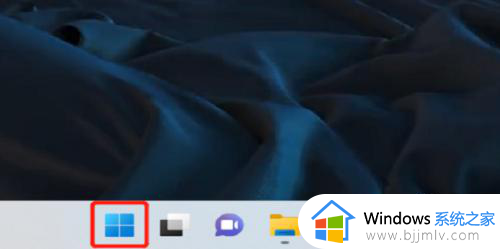
2、点击【设置】。
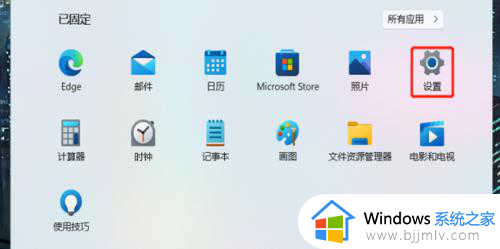
3、在左侧菜单栏中找到【应用】。
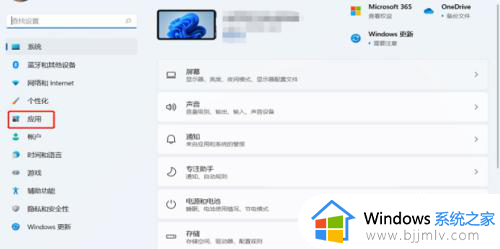
4、点击下方【启动】。
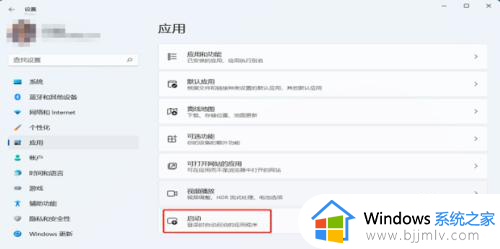
5、进入后即可自行选择开机时的自启动项了。
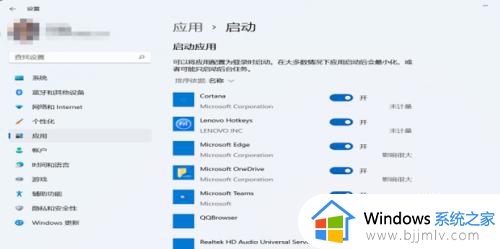
以上给大家介绍的就是win11如何设置开机自启动软件的详细内容,有需要的用户们可以参考上面的方法步骤来进行设置,希望帮助到大家。
windows11启动项在哪找 win11如何设置开机自启动软件相关教程
- windows11开机自启动项在哪设置 win11设置软件开机自启动的方法
- windows11开机自启动项在哪设置 windows11设置软件开机自启动教程
- windows11启动项设置在哪 windows11如何设置开机自启动软件
- win11开机自启动在哪里设置?win11电脑如何设置开机启动项
- windows11开机启动项在哪里设置 win11开机启动项的设置教程
- win11设置软件开机自启动方法 win11怎么设置开机自动启动软件
- win11电脑自启动管理在哪里 win11如何设置开机自启动软件
- win11开机自启动设置在哪?win11怎么设置开机自启软件
- win11设置开机启动项在哪里 win11系统如何设置开机启动项
- win11启动项设置在哪调整?win11电脑如何设置开机启动项
- win11恢复出厂设置的教程 怎么把电脑恢复出厂设置win11
- win11控制面板打开方法 win11控制面板在哪里打开
- win11开机无法登录到你的账户怎么办 win11开机无法登录账号修复方案
- win11开机怎么跳过联网设置 如何跳过win11开机联网步骤
- 怎么把win11右键改成win10 win11右键菜单改回win10的步骤
- 怎么把win11任务栏变透明 win11系统底部任务栏透明设置方法
win11系统教程推荐
- 1 怎么把win11任务栏变透明 win11系统底部任务栏透明设置方法
- 2 win11开机时间不准怎么办 win11开机时间总是不对如何解决
- 3 windows 11如何关机 win11关机教程
- 4 win11更换字体样式设置方法 win11怎么更改字体样式
- 5 win11服务器管理器怎么打开 win11如何打开服务器管理器
- 6 0x00000040共享打印机win11怎么办 win11共享打印机错误0x00000040如何处理
- 7 win11桌面假死鼠标能动怎么办 win11桌面假死无响应鼠标能动怎么解决
- 8 win11录屏按钮是灰色的怎么办 win11录屏功能开始录制灰色解决方法
- 9 华硕电脑怎么分盘win11 win11华硕电脑分盘教程
- 10 win11开机任务栏卡死怎么办 win11开机任务栏卡住处理方法
win11系统推荐
- 1 番茄花园ghost win11 64位标准专业版下载v2024.07
- 2 深度技术ghost win11 64位中文免激活版下载v2024.06
- 3 深度技术ghost win11 64位稳定专业版下载v2024.06
- 4 番茄花园ghost win11 64位正式免激活版下载v2024.05
- 5 技术员联盟ghost win11 64位中文正式版下载v2024.05
- 6 系统之家ghost win11 64位最新家庭版下载v2024.04
- 7 ghost windows11 64位专业版原版下载v2024.04
- 8 惠普笔记本电脑ghost win11 64位专业永久激活版下载v2024.04
- 9 技术员联盟ghost win11 64位官方纯净版下载v2024.03
- 10 萝卜家园ghost win11 64位官方正式版下载v2024.03